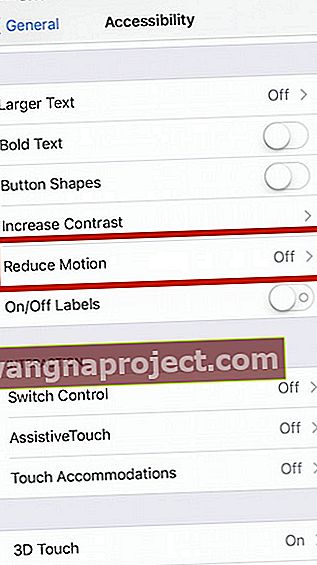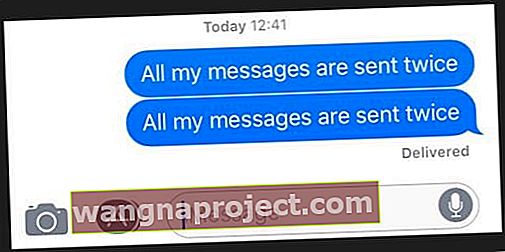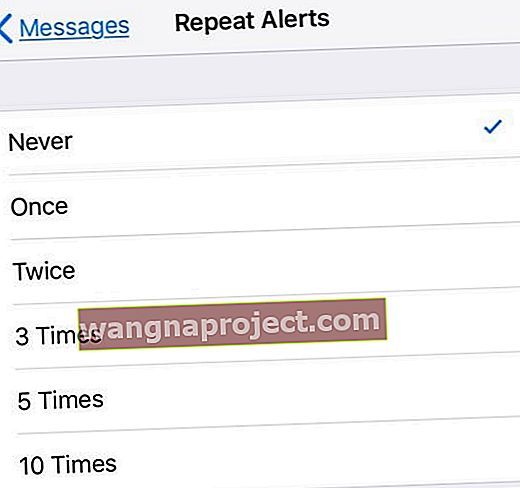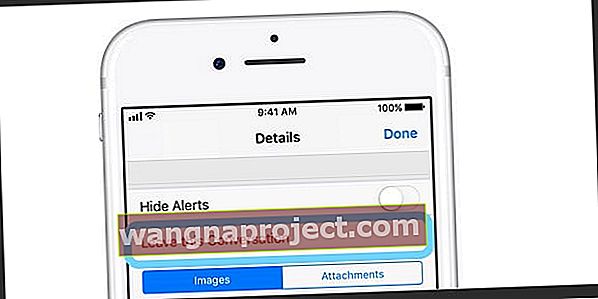Okurlarımızdan bazıları iOS 11'de Mesajları ve iMessage Sorunlarını bildiriyor. Özellikle, metinlerin hiç çalışmadığı zamanlarda ve metinler gönderilmiyor ve teslim edilmiyor! Dolayısıyla, iDevices cihazınız iOS 11 veya daha üstünü çalıştırıyorsa ve Mesajlarla ilgili sorun yaşıyorsanız pes etmeyin! Bu tür sorunları gidermek için burada bazı harika ipuçlarımız var.
Farklı bir iOS sürümü mü kullanıyorsunuz?
- İOS 12 iMessage ve Mesaj Uygulaması ile ilgili sorunlar için bu makaleye bakın
- İOS 10 kullanıyorsanız ve Mesaj sorunları yaşıyorsanız, lütfen bu makaleye bakın
- Ve hala iOS 9 kullanıyorsanız, iOS 9 Mesaj sorunlarınızı çözmek için bu makaleye göz atın.
İOS 11 için Mesajlar'daki Yenilikler Neler?
iOS 10 bize büyük bir iMessage revizyonu getirdi ve biz onu sevdik! İOS 11 ile işler biraz daha yumuşak. Yine de, birkaç yeni ekran efekti (Yankı ve Spot Işığı) ve yeni, basitleştirilmiş bir Uygulama Çekmecesi dahil olmak üzere, gerçekten hoş yeni özellikler var. 
iOS 11'in Mesaj Uygulama Çekmecesi
Yeni Uygulama Çekmecesini gerçekten seviyoruz! Mesaj ekranınızın altında oturduğunuzda, iOS 11'de uygulamalara, emojilere, oyunlara, çıkartmalara ve hatta Apple Pay'e erişmek çok daha kolay. Sadece kaydırın ve dokunun, hepsi bu. 
Mesajın Uygulama Çekmecesini Görmek İstemiyor musunuz?
SE veya 5S gibi küçük ekranlı bir iPhone kullanıyorsanız, uygulama çekmecesini göstermek yerine mesajlarınızı yazarak o ekran alanını isteyebilirsiniz. Ya da belki bu özelliği görmek istemiyorsunuz. Sebep ne olursa olsun, uygulama çekmecesini ortadan kaldıran bir numara var. Ve çok kolay. 
Bir mesaj görüşmesi başlattığınızda veya devam ettiğinizde, metin giriş alanının yanındaki gri App Store simgesine basılı tutun. Birkaç saniye basılı tutun ve bırakın - uygulama çekmeceniz kayboldu. Ama sadece geçici olarak. Bu sohbeti bir sonraki açışınızda veya başka bir mesaj başlattığınızda, uygulama çekmecesi geri döner.
Eşler Arası Ödemeler
Apple Pay Mesajları uygulamanızla, Apple Pay ve bağlı bir banka veya kredi kartı kullanarak para gönderip almak çok kolaydır. Elbette almak, göndermekten HER ZAMAN daha iyidir!
Touch ID'nizle Mesajlar'da para gönderin. Cüzdan uygulamanızda Apple'ın yeni Pay Cash Kartında herhangi bir eşler arası nakit para alın. Bu aynı Nakit Ödeme Kartını herhangi bir Apple Pay satın alma işlemi için kullanın veya bağlı banka hesabınıza aktarın. Elbette Mesajları kullanarak para göndermek için Apple Pay uyumlu bir cihaz gerekir. Ancak bu, iPhone SE, iPhone 6 modelleri veya daha yenisi, tüm iPad Pro modelleri, iPad 5. nesil, iPad Air 2, iPad mini 3 veya sonraki modelleri ve Apple Watch'larınız dahil olmak üzere artık uzun bir liste. 
O Kadar Büyük Olmayan Haber?
Mesaj Eşler Arası ödemeler yalnızca ABD'de ikamet edenler içindir… şimdilik.
Ancak Mesajlar için en büyük iOS 11 Güncellemesi Depolama Yönetimi'dir
Tamam, seksi değil ve muhtemelen pek eğlenceli de değil. Ancak iPhone'unuzun, iPad'inizin veya iPod'unuzun Depolamasını yönetmek ÖNEMLİDİR . Özellikle o uğursuz “Depolama Alanı Dolu” veya “Fotoğraf Çekilemiyor” mesajlarının acısını bilen 16GB telefonlara sahip bizler için.
Ve iOS 11'de bazı harika depolama yönetimi araçları var!

Acı ve merhaba coşku günleri geride kaldı! OS 11 ile Sohbetler, Fotoğraflar, Videolar, GIF'ler, Çıkartmalar ve Diğerleri (pdf'ler, ses dosyaları vb.) Dahil olmak üzere tüm bu istenmeyen mesaj eklerini manuel olarak silebilirsiniz. Nasıl yapılacağını öğrenmek için şu makalemize bakın: Mesaj Eklerinden Kurtularak iPhone Alanından Tasarruf Edin.
Mesaj Silme Onayından Kurtulmak mı İstiyorsunuz?
İOS 11.3'ün piyasaya sürülmesiyle Apple, metinleri ve mesaj konuşmalarını silmek için yeni bir onay süreci ekledi. Silmek için basitçe kaydırmak yerine, artık silme isteklerinizi onaylamanız gerekiyor. Yani artık her mesajı silmek için üç aşamalı bir işlem var (kaydırın, sil'e dokunun, ardından onaylayın.)
Ne yazık ki, şu anda mesajları ve metinleri silmenin eski yöntemine geri dönmenin bir yolu yok. Dolayısıyla, bu değişikliği gerçekten sevmeyenlerden biriyseniz, Apple'a ürün geri bildirim sitesi aracılığıyla bilgi vermeyi düşünün.
Bu onayın eklenmesinin Buluttaki Mesajlar'ın yayınlanmasına hazırlık olduğunu düşünüyoruz.
İMessage almıyor musunuz? İMessage Çalışmıyor mu? 
Bu yüzden bazen gerçekten SEN değil, benim (ben = Apple, değil)! Apple Sistem Hizmetleri periyodik olarak kapanır. Bu, App Store'dan Apple Music'e, iCloud'dan iBooks'a VE tabii ki iMessage'a kadar birçok şeyi içerir. Bu nedenle, çok fazla sorun yaşamadan önce, sorunun çitin kendi tarafında olup olmadığını görmek için Apple'ın Sistem Durumu sayfasına bakın.
iMessage iPad veya iPhone'da Çalışmıyor mu? Temel Bilgileri gözden geçirin!
Yıllarca süren iOS güncellemelerinde ve bunlarla ilişkili mesajlaşma ve Mesaj Uygulaması sorunlarında, aşağıdaki on ipucu çoğu sorunu çözer! Öyleyse BASİT başlayalım.
Hızlı ipuçları 
- Ana Sayfa düğmesine iki kez dokunarak Mesajlar uygulamasını yeniden başlatın ve ardından çıkmaya zorlamak için uygulamaya kaydırın. Bu eylem gücü Mesajlar uygulamasından çıkar. Endişelenmeyin, herhangi bir veri veya mesajı kaybetmeyeceksiniz. Ardından Mesajlar uygulamasını yeniden başlatın
- İPhone X için, uygulama önizleme kartlarınızı görene kadar Hareket Çubuğundan yukarı kaydırarak Mesajlar uygulamasını kapatın, ardından uygulama kartlarının köşelerinde kırmızı bir eksi işareti görene kadar parmağınızı duraklatın veya dokunmaya zorlayın. Ardından kapatmak için bu eksi işaretine dokunun veya önizlemede yukarı kaydırın. Evet kafa karıştırıcı!
- İPhone X'inizdeki uygulamaları kapatmayla ilgili daha fazla talimat için bu makaleyi okuyun.
- Mesaj gönder düğmesine (mesajınızın sağındaki yukarı bakan ok simgesi) yeterli parmak veya kalem baskısı uyguladığınızdan ve efektlerle gönder menüsünün görünmesine izin vermek için bu dokunuşu normalden daha uzun süre tuttuğunuzdan emin olun.
- 3D Touch özellikli iFolks için ihtiyacınız olan tek şey hafif bir dokunuş
- 3D Touch'sız iFolks için ihtiyacınız olan şey sağlam ve uzun bir dokunuş
- Git > Ayarlar Mesajlar> Gönder ve Al ve emin telefon numaranızı VE Apple Kimliği (veya iCloud e-posta) mevcut olduğu ve yanındaki bir onay işareti vardır olun. Bu genellikle işleri hemen düzeltir
- İletişim bilgilerini güncelleyin. Gidin Ayarlar> Mesajlar ve AÇIK göster İletişim Fotoğraf ve Filtre Bilinmeyen Gönderenler geçiş
- Kaydırıcıyı görene kadar kapatma / açma düğmesini basılı tutarak iOS cihazınızı yeniden başlatın. Ardından, cihazınızı kapatmak için kaydırıcıyı kaydırın
- Uçak Modu'nu açın ve Ayarlar> Uçak Modu'na giderek veya Kontrol Merkezi Uçak Modu geçişiyle kapatın.
- Ayarlar> Mesajlar'a giderek iMessage'ı kapatın ve açın
- SMS ve MMS'in açık olup olmadığını kontrol edin. Gidin Ayarlar> Mesajlar ve SMS ve MMS mesajlaşma gibi Gönder AÇMAK
- Güncellemeden sonra sıfırlanıp sıfırlanmadığını görmek için yazı tipi boyutunuzu kontrol edin. Gidin Ayarlar> Ekran & Parlaklık> Metin Boyutu . Daha küçük bir boyuta ayarlayın
- Bir bağlantı sorununun bu soruna neden olması muhtemeldir. Ağ ayarlarının sıfırlanması bunu düzeltebilir. Basitçe Ayarlar> Genel> Sıfırla'ya dokunun > Ağ Ayarlarını Sıfırla'yı seçin
- Bazı kullanıcılar WiFi Yardımı'nı kapatmanın bu sorunu çözdüğünü belirtti. Bu ipucunu denemek istiyorsanız, Ayarlar> Hücresel'e gidin ve Wi-Fi Yardımı'nı kapatın.
- Ayarlar> Genel> Tarih ve Saat'e giderek Tarih ve Saat ayarının "Otomatik Olarak Ayarla" nın seçildiğinden emin olun.
- DNS ayarlarınızı değiştirmeyi deneyebilir ve bu, iMessage sorununuzu çözerse tekrar deneyebilirsiniz. Bunu yapmak için Ayarlar> Wi-Fi'ye dokunun . Kablosuz bağlantınızı bulun ve ardından (i) düğmesine dokunun. Şimdi DNS alanına dokunun ve 8.8.8.8 girin (bu Google'ın genel DNS'sidir)
Zorla Yeniden Başlatmayı Deneyin
İPhone modellerinde Zorla Yeniden Başlatma Nasıl Yapılır
- İPhone 6S veya altı ve tüm iPad ve iPod Touch cihazlarda, Apple logosunu görene kadar Home ve Power düğmelerine aynı anda basın.
- İPhone 7 veya iPhone 7 Plus için: Apple logosunu görene kadar Yan ve Sesi Kısma düğmelerini en az 10 saniye basılı tutun.
- İPhone X veya iPhone 8 veya iPhone 8 Plus'ta: Sesi Aç düğmesine basın ve hemen bırakın. Ardından Sesi Kısma düğmesine basın ve hemen bırakın. Son olarak, Apple logosunu görene kadar Yan düğmeyi basılı tutun.
Mesajlar için Farklı Bir Apple Kimliği Kullanamıyor musunuz?
İOS 11'deki büyük bir çatı altında yapılan değişiklik, artık farklı bir Apple Kimliği kullanarak iMessage'a giriş yapamamanızdır. Mesajlar artık varsayılan olarak birincil iCloud Apple Kimliği'ne ( Ayarlar> Apple Kimliği Profili'nde listelenen) ayarlanıyor.
Dolayısıyla, Mesajlar için iCloud'a kıyasla ayrı bir Apple Kimliğinde oturum açmanız gerekirse, işte geçici çözüm. Öncelikle Ayarlar> Apple Kimliği Profili> Çıkış Yap'a giderek iCloud'dan çıkış yapın (bu seçeneği görmek için aşağı kaydırın.) Apple sizden parolanızı sorar ve iPhone'umu Bul'dan (iPad.) Çıkış yaptığınızı onaylar.
İCloud'dan tamamen çıkış yaptıktan sonra, iMessage Ayarlarınıza geri dönün ve diğer Apple Kimliğinizle giriş yapın. İMessage etkinleştirildiğinde, Mesaj Uygulamanızı açın ve çalıştığını onaylamak için birkaç metin gönderin / alın.
Onaylandıktan sonra Ayarlar'a geri dönün ve normal Apple Kimliğinizle iCloud'a tekrar giriş yapın.
Evet, gerçekten ne acı !!
iMessage Aktivasyonu Bekliyor mu?
- Gidin Ayarlar> Mesajlar ve iMessage kapatmak
- Facetime'ı devre dışı bırak
- Apple Kimliğinizden çıkış yapın
- Gidin Ayarlar> iTunes ve App Store> dokunun Apple kimliğiyle> Oturumu
- Uçak modunu açın
- Wifi otomatik olarak KAPATILIR.
- Wifi'yi açın
- Dön Ayarlar> Mesajlar iMessage ve dönüş
- Apple kimliğinizi ve parolanızı girin
- Ayarlar'a gidin ve Uçak modunu KAPATIN
- 'Operatörünüz SMS için ücret alabilir' yazan bir bildirim görürseniz - Tamam'a dokunun
- Değilse, Mesajlar'a gidin, iMessage'ı KAPATIN ve ardından tekrar AÇIN.
- Birkaç dakika verin ve iMessage'ınız etkinleştirilmelidir
Bu makalede iMessage etkinleştirmesiyle ilgili sorunlar hakkında daha fazla ipucu öğrenin.
iMessage Sorunları: Çalışmayan Etkiler
Duyduğumuz en yaygın şikayetlerden biri, iMessage efektlerinizin çalışmamasıdır. Mesaj efektleriniz çalışmıyorsa, hem sizin (gönderen) hem de mesaj alıcısının iOS 11 çalıştırdığından emin olun . İMessage'ın tam efektleri yalnızca tüm alıcı cihazlar en son iOS'u çalıştırdığında çalışır . Değilse, bu animasyonların çoğu statik görüntüler olarak gönderilir.
İMessage bir kişi için çalışmıyor mu?
Öyleyse, mesajlarınızı SMS Metin Mesajları olarak değil iMessage aracılığıyla gönderdiğinizden emin olun . Bunu söylemenin hızlı ve kolay yolu, iMessage'ların mavi ve SMS / MMS Metinlerinin yeşil olmasıdır. Efektler yalnızca iMessage metinlerinde, mavi metinlerde çalışır. 
Ayrıca iMessage efektlerinin yalnızca iPhone, iPad ve diğer Apple ürünlerini kullanan kişilerde çalıştığını unutmayın. Yani arkadaşınızın veya iş arkadaşlarınızın bir Android telefonu varsa, efektler geçmez. Evet, unutması kolay bir şey.
Etkiler Hala Çalışmıyor mu?
- Ekrandaki düğmelere yeterince bastığınızı kontrol edin. Unutmayın, efektler yalnızca gönder düğmesine (iletinizin sağındaki yukarı doğru işaret eden ok simgesi) uzun süre bastığınızda görünür.
- Doğrulaması gereken ilk şey Hareketi Azalt seçeneğinin KAPALI olmasıdır. Kontrol Hareket> Kapalı azaltın> Genel> Erişilebilirlik
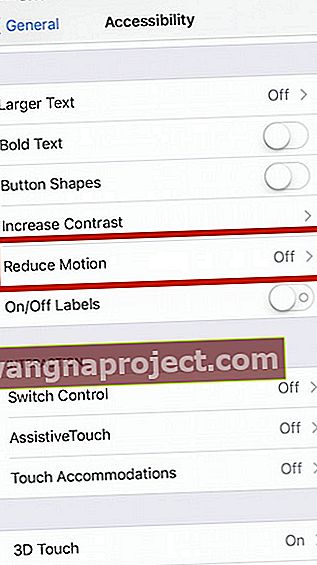
Emoji iMessage'da Çalışmıyor mu?
Elbette, iOS 11 beraberinde bazı yeni emojiler de getiriyor. Bu yıla bir erkek yogi, bir Elf, bir Cin, bir Zombi, emziren bir kadın, yeni bir zebra, sakallı bir kişi, yeni bir dinozor ve başörtüsü takan bir kadın (başörtüsü) dahildir. yıldızların çarpması ve kafa patlaması gibi emojilerle de yüzleşin. Ne kadar eğlenceli, her yıl duygularımızı an be an ifade etmek için daha fazla emoji simgesi alıyoruz, üstelik bunların hepsini gerçekten kelimeleri kullanmadan yapıyoruz. Evet, bir resim gerçekten de bir milyon kelimeye bedeldir. 
Gösterilmeyen Tahmini Emojiyi Düzelt
Bazen, iMessage kullanıcıları tahmini emojilerin görünmemesiyle ilgili sorunlar yaşar. Çoğu zaman, tahmini metin çubuğu karşılık gelen bir emojiyi gösteremez, bu nedenle kullanıcılar bunları manuel olarak bulmaya zorlanır.
- Gidin Ayarlar> Genel> Klavye> Tahmini olarak . Bunu birkaç kez AÇIK ve KAPALI konuma getirin, AÇIK hale getirin (yeşil)
- Gidin Ayarlar> Genel> Reset. Klavye Sözlüğünü Sıfırla'ya dokunun. İstenirse parolanızı girin ve Sözlüğü Sıfırla'ya tekrar dokunun. Sözlük sıfırlandıktan sonra Ayarlar> Genel> Klavyeler'e dönün . Ve Emoji Klavyesini Düzenle ve Sil'e dokunun. Silindikten sonra Yeni Klavye Ekle'yi seçin ve Emoji Klavye'yi seçin.
- Birden fazla klavyenin kurulu olduğu kullanıcılar için, küre simgesine uzun basın ve Emoji klavyesini seçin. Tahmini emoji, Gboard Klavyesinde ve diğer üçüncü taraf klavyelerde ÇALIŞMAZ. Şu anda Gboard, klavyenin üst çubuğunda, Google simgesinin hemen yanında emoji önerileri sunuyor.
Zaman yok? Tahmine dayalı emoji için videomuza göz atın

Geciken Mesajlar
Gönderildikten birkaç saat sonrasına kadar mesaj alamıyorsanız veya sizden gelen mesajlar, gönderilen mesajlarınızda oturuyorsa, sorun genellikle FaceTime uygulamanızı nasıl kurduğunuzdur. Bir 'teslim edildi' bildirimi bile alabilirsiniz, ancak mesajlar hemen gelmez. Bu, genellikle FaceTime uygulamasında telefon numaranızın yanında onay işareti gösterilmediği anlamına gelir. 
Bu işe yaramadıysa, bazen basit bir yeniden başlatma, geciken mesajlarla ilgili sorunu çözebilir. Hala sorun yaşıyorsanız, her cihazda her Mesaj ve FaceTime hesabından çıkış yapın ve ardından her birinde yeniden oturum açın. Bazı kullanıcılar, VPN kullanırken geciken mesajlarla ilgili sorunları da bildirmektedir.
SMS Metinleri Göndermiyor musunuz?
En son iOS güncellemenizin ardından iPhone'unuzdan veya hücresel iPad'inizden normal metinler gönderirken sorun mu yaşıyorsunuz? Öyleyse, Ayarlar> Mesajlar> öğesini kontrol edin ve hem SMS Olarak Gönder hem de MMS Mesajlarının AÇIK olduğunu kontrol edin . Zaten açıksa, onları kapatıp tekrar açmayı deneyin.
Yardımcı olmadı mı? Deneyin ve kapatın ve yeniden başlatın veya yeniden başlatmaya zorlayın. Cihazınız başladıktan sonra Mesaj Ayarlarına dönün ve SMS olarak Gönder'i tekrar açın.
iPhone Android'e Metin Göndermiyor mu?
Birkaç okuyucu bize iPhone'larının Android arkadaşlarına ve ailelerine kısa mesaj göndermediğini söylüyor. Neyse ki, bir okuyucu kendileri için çalışan bir çözüm buldu. İlk olarak, o Android kullanıcısına bir metin göndermeden önce, Ayarlar Menüsü üzerinden hem WiFi hem de Hücresel Verileri kapatın. Ardından, bu kişiye mesaj atın. Tekrarlanan denemelerden sonra, iMessage size "teslim edilmedi" mesajını verir. Şimdi, hayal kırıklığı yerine, WiFi ve Hücresel Verilerinizi tekrar AÇIN ve "teslim edilmedi" ifadesinin yanındaki küçük simgeye dokunun. Şimdi, bir metin mesajı olarak gönderin ve mesaj bir metin mesajı olarak teslim edilir !!!
Bu prosedürü her kişi için yapmanız gerekir - ancak yalnızca BİR KEZ.
Bu geçici çözüm, Android'de arkadaşlarıma ve aile üyelerime kısa mesaj göndermeme izin verdi. Umarım bu da size yardımcı olur!
iMessage Yinelenen Mesajlar (aynı mesajı birden çok kez gönderir) veya Uyarılar 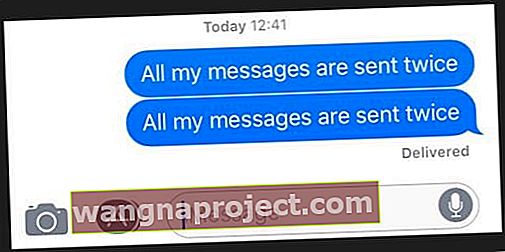
Arkadaşlarınıza bir Mesaj gönderirken, herhangi bir nedenle bu mesaj iki veya üç kez teslim ediliyor. Bu sorunu yaşıyorsanız, yukarıda özetlenen bazı düzeltmeleri deneyin. Bu, iDevice'inizi açıp kapatmayı, yeniden başlatmayı ve fabrika ayarlarına sıfırlamayı içerir.
Bu adımlar sorunu yine de çözmezse, Ayarlar> Genel> Sıfırla> Ağ Ayarlarını Sıfırla seçeneğine giderek telefonunuzun ağ ayarlarını sıfırlamayı deneyin . Ardından iMessage'ı kapatıp tekrar açın. 
Mesaj Bildirimlerinizi Yeniden Başlatın
- Ayarlar> Bildirimler> Mesajlar , Bildirimlere İzin Ver'i kapatın
- Ayarlar> Mesajlar, iMessage'ı kapatın
- Tekrar başlat
- Mesaj bildirimlerini tekrar açın, ardından bu sırayla iMessage'ı tekrar açın
Uyarıları Hiçbir Zaman Olarak Ayarlama
- Ayarlar> Bildirimler> Mesajlar> Uyarıları Tekrar Et> Asla
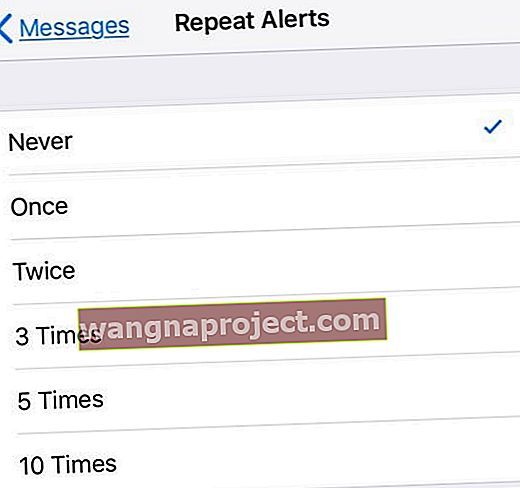
Mesajlar hala tekrar ediyorsa ek çözümler için Apple Destek ile iletişime geçin.
İMessage Görüşmeleriniz Düzensiz mi?
Mesajların alınma veya gönderilme sırasına göre görünmemesi oldukça can sıkıcı ve zahmetli, mesajları okumak ve takip etmek bir kabusa dönüşüyor! Ne yazık ki, pek çok okuyucu, metinlerinin yanlış konuşma sırasına göre gösterilmesiyle ilgili sorunlar yaşadıklarını ve metin dizisinin mantıklı olması için her şeyi denemelerini ve düzenlemelerini istediklerini bildirdi. Herkes için işe yarayan tek bir düzeltme olmasa da, işte okuyucularımız için işe yarayan şeylerin bir listesi.
Metin mesajlarının sıra dışı görünmesi için düzeltmeler
- Aynı Apple Kimliğine bağlı birden fazla Apple cihazına sahip kişiler için, her cihazdaki Tarih ve Saatin tamamen aynı olup olmadığını kontrol edin. Değilse, her cihazı aynı bilgileri gösterecek şekilde güncelleyin. Otomatik Olarak Ayarla özelliği her cihaz için aynı zamanı yansıtmıyorsa manuel olarak ayarlayın. Apple kimliğine bağlı tüm cihazlarda tam olarak aynı saati ayarlamak, mesajlarınızdaki zaman damgalarını düzeltmenize yardımcı olur
- Mac'te, "Tarihi ve saati otomatik olarak ayarla" seçeneğinin işaretini kaldırın, takvimde bugünün tarihini tıklayın, doğru saati göstermek için saatin ellerini sürükleyin (veya saati girin) ve ardından Kaydet'i tıklayın
- İDevices'da, Otomatik Olarak Ayarla'yı kapatın ve Saat Dilimi'ne dokunun ve istediğiniz saat dilimi ile her seferinde bir harf olmak üzere şehrin adını girin ve Ara'ya basın. İOS şehrinizi tanımlayamazsa, aynı saat diliminde bulunan yakındaki bir şehri seçin. Bu bir seçenek değilse Tarih'e basın ve seçim aracını kullanarak geçerli saatinizi seçin.
- Ayarlar> Genel> Tarih ve Saat'e gidip Otomatik Olarak Ayarla'yı kapatarak otomatik saati ve günü kapatın. Ardından cihazınızı yeniden başlatın ve Otomatik Olarak Ayarla'yı tekrar açın
- TÜM Apple kimliğinize bağlı iDevices'i yeniden başlatmaya zorlayın
- İPhone X, iPhone 8 veya iPhone 8 Plus'ta: Sesi Aç düğmesine basın ve hemen bırakın. Sesi Kısma düğmesine basın ve hemen bırakın. Ardından, Apple logosunu görene kadar Yan düğmeyi basılı tutun.
- İPhone 7 veya iPhone 7 Plus'ta: Apple logosunu görene kadar Yan ve Sesi Kısma düğmelerini en az 10 saniye basılı tutun.
- İPhone 6s ve önceki modellerinde, iPad veya iPod touch'ta: Apple logosunu görene kadar Ana Sayfa ve Üst (veya Yan) düğmelerini en az 10 saniye basılı tutun.
- Mac'ler için, Sistem Tercihleri> Tarih ve Saat'e giderek zaman damganızı sıfırlayın. Tarih ve Saat sekmesinin altında, "Tarihi ve saati otomatik olarak ayarla" seçeneğinin işaretini kaldırın, takvimde bugünün tarihini tıklayın, doğru saati göstermek (veya saati girmek) için saatin ellerini sürükleyin, ardından Kaydet'i tıklayın. Ardından geri dönün ve "Tarihi ve saati otomatik olarak ayarla" yı açın ve mevcut (veya istediğiniz) konumunuz için Apple ağ saat sunucusunu seçin
Geri Okunu Görmüyor musunuz?
Birkaç okuyucu, bir mesaj yazıp gönderdikten sonra Mesaj konuşmalarına dönmek için geri okunu görmediklerini bildirdi. Geri dönmenin ve tüm mesajları görmenin tek yolu Mesaj Uygulamasını kapatıp açmaktır - hiç de verimli değil! Neyse ki, Jen adlı bir okuyucu onun için işe yarayan harika bir ipucu paylaştı: yazı tipi boyutunu değiştirmek. Gidin Ayarlar> Ekran & Parlaklık> Metin Boyutu. Ve yazı tipinizin boyutunu küçültün. Bunun bir fark yaratıp yaratmadığını görün.
Ayrıca, lütfen en son iOS 11 sürümüne güncelleyin - iOS 11'in bir sonraki küçük güncellemesinin bu belirli ve tuhaf sorunu çözdüğüne dair birkaç rapor aldık. Güncelleme olup olmadığını kontrol etmek için Ayarlar> Genel> Yazılım Güncelleme'ye gidin.
Mesaj Yazmaya Çalışırken Kilitlenme
Bazı kullanıcıların bu çok can sıkıcı sorunu var. iMessage kullanılırken sık sık çöküyor. İşe yarayan bir ipucu, aşağıdaki Klavye Ayarlarını kapatmaktır: Otomatik Yakalama, Otomatik Düzeltme, Öngörülü ve Yazım Denetimi. Gidin Ayarlar> Genel> Klavye ve bu KAPALI özelliklerini açabilirsiniz. Bu daha çok geçici bir çözümdür, ancak işe yarıyor ve çökme sorununu hafifletiyor.
'Bilinmeyen'den' Hizmet Reddedildi 'kısa mesajı.
Göndericiden 'Bilinmiyor' adlı bir 'Hizmet Reddedildi' kısa mesajı mı alıyorsunuz? Hücresel Veriyi KAPATMAYI ve sonra tekrar AÇMAYI deneyin ( Ayarlar> Hücresel> Hücresel Veri .) Bu işe yaramadıysa, mesajı cep telefonu şirketinize bildirin. Sorun muhtemelen Apple iDevice / iPhone'unuz değil cep telefonu operatörünüzdür.
Mesaj Bildirimi Yok mu?
Yeni mesajınız olduğuna dair herhangi bir uyarı almıyorsanız, bildirimlerinizi nasıl geri alacağınızla ilgili bazı ipuçları için bu makaleye göz atın!
Bir okuyucu, bir konuşma açıksa bir mesaj tonu almadığını keşfetti. Açık konuşma dizilerini kapattığında, yalnızca başlıklar görünür, iPhone'unda metin tonları vardı! Diğer bir ipucu da iPad kullanıcılarının mevcut görüşmelerin görünmemesi için Yeni Mesajı açık tutmalarıdır.
Mesajlarınızı mı Kaybettiniz VEYA Yanlışlıkla Sildiniz mi?
Yedeklemenin güzelliği bu! Dolayısıyla, iCloud veya iTunes aracılığıyla düzenli olarak yedekleme yapıyorsanız endişelenmeyin! Büyük olasılıkla, bu mesajlar yedeklerinizdedir! Silinen Mesajların yedeklerden nasıl alınacağına ilişkin bu makaleye göz atın.
Mac'inizde Mesaj Almıyor musunuz?
Önce Ayarlar> Mesajlar> Gönder ve Al'ı kontrol edin ve Apple Kimliğinizin, telefon numaranızın ve tüm e-posta adreslerinizin (iCloud e-posta adresi dahil) kontrol edildiğini doğrulayın. İstenirse, iMessage için Apple Kimliğinizi kullanın'a dokunun. Ardından, Mac'inizde Mesajlar uygulamasını başlatın ve Üst menü Mesajlar> Tercihler aracılığıyla Tercihler'i açın . Hesaplar'ı seçin ve e-posta adreslerinizin listelendiğini doğrulayın. Değilse, E-posta Ekle'yi seçin. 
Her şey doğrulandıktan ve e-postalar eklendikten sonra, her cihazda Mesajlar Uygulamasını yeniden başlatın ve her şeyin beklendiği gibi çalışıp çalışmadığını görün!
Mesaj İçeriğini Silemiyor musunuz?
iOS 11, bilgileri düzenleme ve metinlerimizdeki ekler ve fotoğraflar gibi şeyleri temizleme şeklimizi değiştirir. Artık mesaj dizilerinden bir şeyler silmenin iki yolu var.
Bireysel görüşme dizisindeki bilgileri silmek için, onu açın ve bir öğeye derin bir şekilde basın ve açılır menüden "Daha Fazla ..." öğesini seçin. Bu seçenek, mesaj dizinizdeki her öğenin yanındaki onay kutularını açar. Silmek için işaretleyin, tutmak için işaretini kaldırın. 
Ek olarak, artık Ayarlar Uygulamasını kullanarak bilgileri birden fazla iş parçacığından silebiliriz. Gidin Ayarlar> Genel> iPhone (veya iPad, iPod touch) Depolama> Mesajlar ayarı. Bu ayara gidin ve Belgeler ve Veriler bölümünü bulun. Orada 5 kategori bulacaksınız: Sohbetler, Fotoğraflar, Videolar, GIF'ler ve Çıkartmalar ve Diğer. Mesajlarınızda nelerin depolandığını görmek için her birine dokunun ve silmek için kaydırın. 
Evet, sezgisel değil! Ve Apple'ın bu değişikliği neden yaptığından emin değiliz - pek de iyi bir kullanıcı deneyimi değil.
Grup Mesajı Sorunları?
İOS 11 kullanan pek çok kişi, gruplardaki kişilere mesaj gönderirken sorun yaşadığını bildiriyor. Özellikle, tek bir kişinin adını yazdığınızda, iOS size yalnızca o kişiyi değil, önce o kişiyi içeren tüm grupları gösterir. Sadece aşağı kaydırarak aradığınız kişiyi bulursunuz. Ve bir kişi için görüşmelerde arama yaparken aynı şey oluyor, iOS önce size tüm grup mesajlarını gösterir.
Ve bu çok can sıkıcı! Ne yazık ki, tek çözüm, Mac'inizden veya PC'nizden iCloud'un web sitesinde oturum açmaktır. Ardından iCloud Contact Uygulamasına tıklayın. En alttaki sol taraftaki menüde, dişli çark simgesini tıklayın ve Kişileri yenile'yi seçin. Okuyucumuz Willie, bunun işe yaradığını, ancak yalnızca geçici olarak bildirdi. Bu nedenle, iCloud web sitesinde iCloud Kişilerinizi sık sık yenilemeniz gerekir.
Bu davranış için kalıcı bir düzeltmemiz olmadığından, geri bildirim siteleri aracılığıyla Apple'a bir rapor göndermenizi öneririz. Apple'a neler olup bittiğini bildirin ve umarız aynı şikayeti paylaşan yeterli sayıda sesle, sonraki küçük iOS 11 güncellemelerinde değişiklikler yapılır.
İOS 11'in Grup Mesajlaşması hakkında daha fazla bilgi edinmek için lütfen Apple'ın teknik incelemesine bakın.
Resimler Grup Mesajlarıyla Gönderilmiyor mu?
Fotoğraf veya video gibi ekleri bir grup mesajı yoluyla göndermeye çalışıyorsanız ve çalışmadığını veya bunun yerine her bir kişiye ayrı metinler gönderdiğini fark ediyorsanız, mesajınızı SMS olarak değil iMessage olarak gönderdiğinizden emin olun. Grup SMS mesajları multimedya eklerini desteklemez. Bir Grup SMS'sindeki tüm yanıtlar ayrı kısa mesajlar olarak gönderilir ve alıcılar gruptan gelen diğer yanıtları göremez.
İOS Güncellemesinden Sonra Grup Metinleri Göndermiyor VEYA Almıyor musunuz?
Bazı okuyucular, Android arkadaşlarından grup mesajları almadıklarını da bildiriyor! Öncelikle, Ayarlar> Mesajlar> Grup Mesajlaşma ve MMS Mesajlaşma'ya giderek hem MMS Mesajlaşma HEM DE Grup Mesajlaşma'nın AÇIK olduğunu kontrol edin . Ardından bir grup metni göndermeyi deneyin veya bir arkadaşınızdan size bir grup metni göndermesini isteyin.
Bu işe yaramazsa, grup görüşmelerinizden ayrılın ve ardından yenilerini başlatın.
- Mesajlar uygulamanızı açın ve bir grup mesajı dizisi seçin
- Sağ üst köşedeki "i" veya "Ayrıntılar" düğmesine dokunun
- Aşağı kaydırın ve Bu Görüşmeden Ayrıl'a dokunun
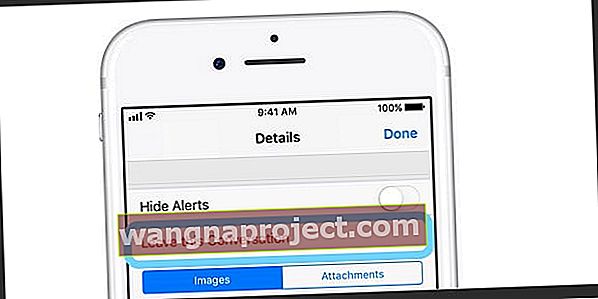
Özet
Kısa mesaj göndermeyi kim sevmez? Ve Apple'ın Mesajlar uygulaması, tüm özel efektleri, iMessage oyunları ve tüm bu eğlenceli şeyleriyle onu çok daha eğlenceli hale getiriyor! Ancak sorun yaşayan şanssızlardan biriyseniz, umarım bu ipuçları iOS11'deki Mesajlar ve iMessage sorunlarını çözmenize yardımcı olur. VE iMessage oyununuzu tekrar AÇIN! Değilse, lütfen aşağıdaki yorumlarda bizimle herhangi bir ipucu paylaşın, böylece bunları insanlar iOS 11'in iMessage sürümünü tanıdıkça ekliyoruz. Sizin için işe yarayan ipucunun (veya ipuçlarının) aynı gemide başkalarına yardımcı olduğunu ve size bazı iyi karmaları geri döndürdüğünü unutmayın! Yeni Mesajlar Uygulaması ve iOS 11'in keyfini çıkarın!